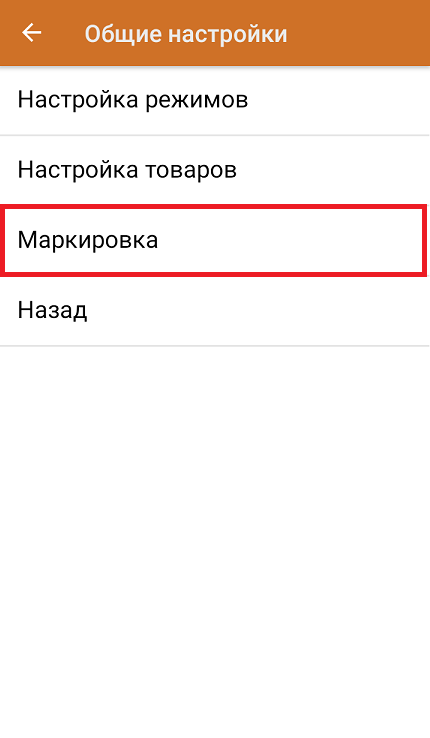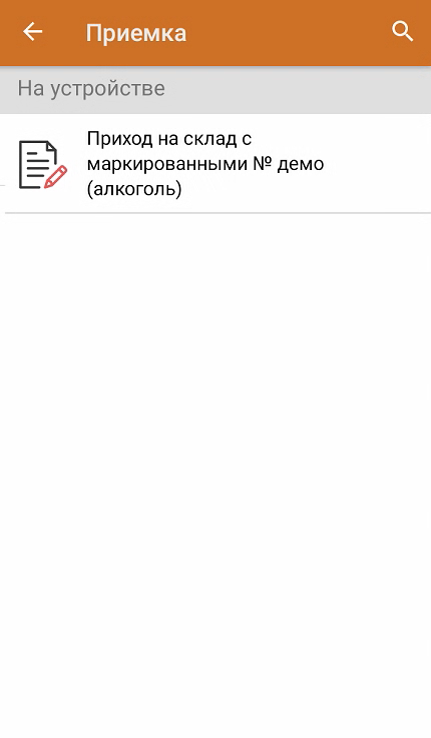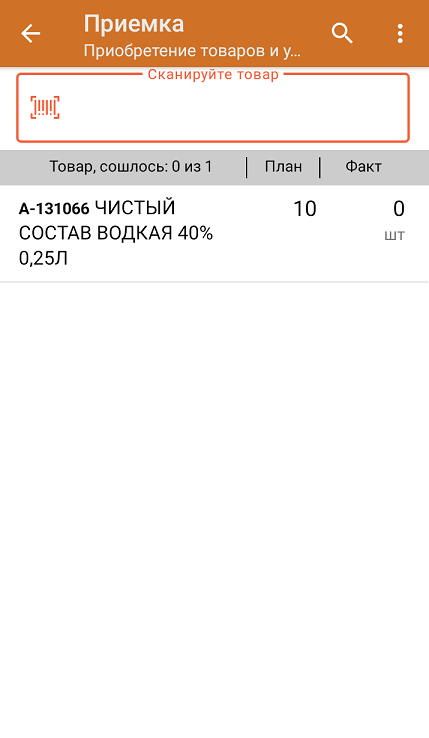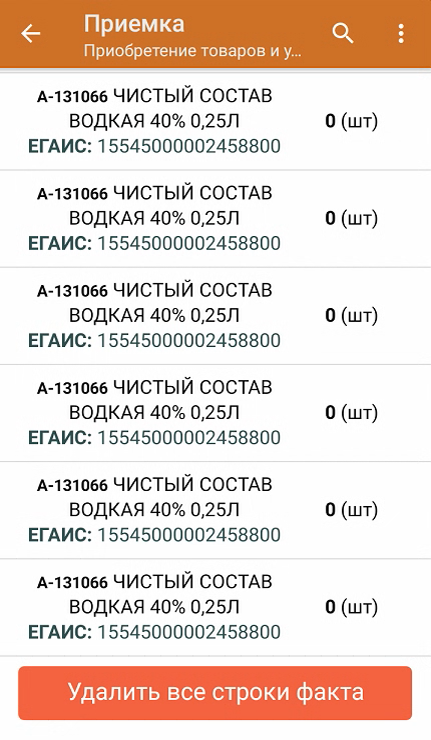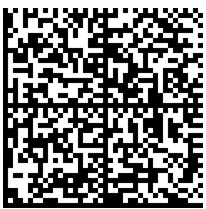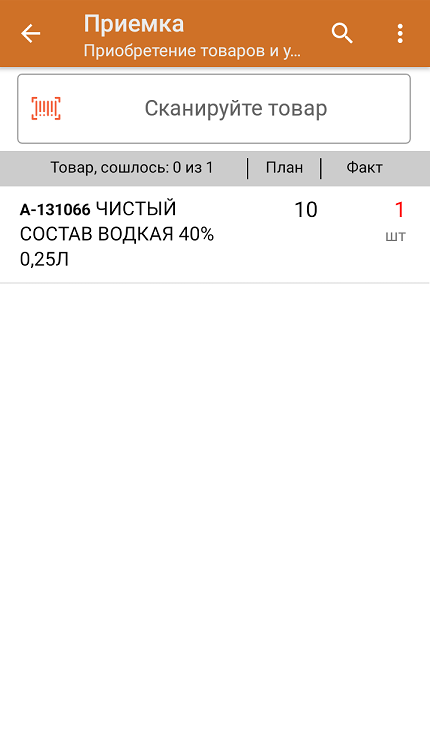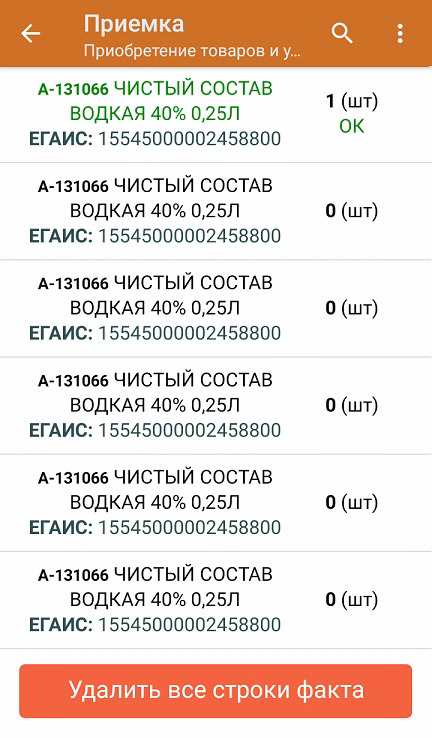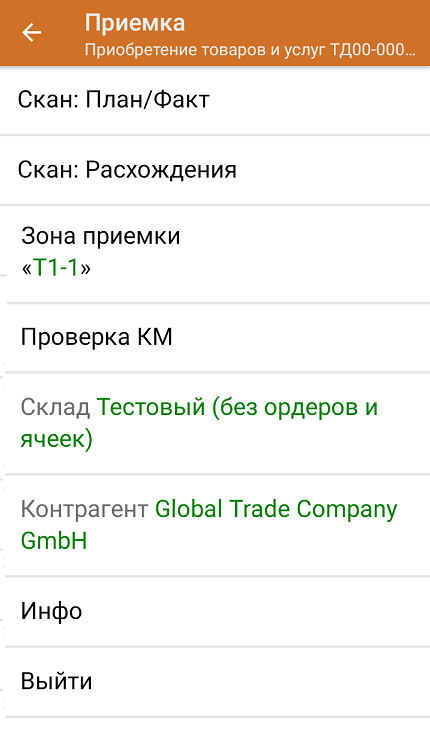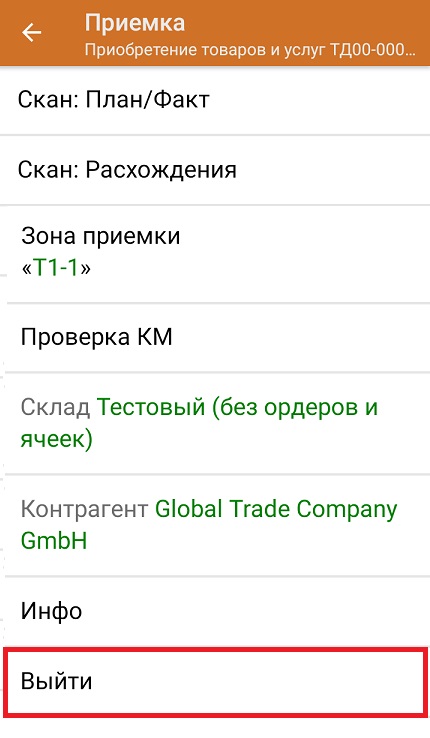Документ-задание на приемку предварительно выгружается из товароучетной программы на ТСД. Как это сделать в случае, если вы используете 1С, читайте в следующей статье, а если Exel — в статье «Интеграция «Магазина 15» через CSV и Excel».
Перед тем как начать приемку товаров, убедитесь, что в меню операции «Приемка» включена настройка для работы с маркировкой (по умолчанию включена).
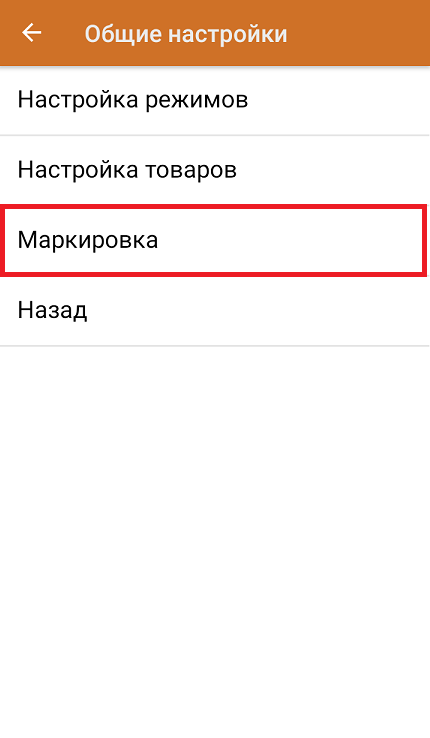
Также по умолчанию включены настройки открытия короба/ палеты при сканировании. В случае доверительной приемки, можно проставить значение «записывает», тогда вместо открытия будет происходить сразу приемка всей транспортной упаковки.
В главном меню ТСД откройте операцию «Приемка» и выберите нужный вам документ.

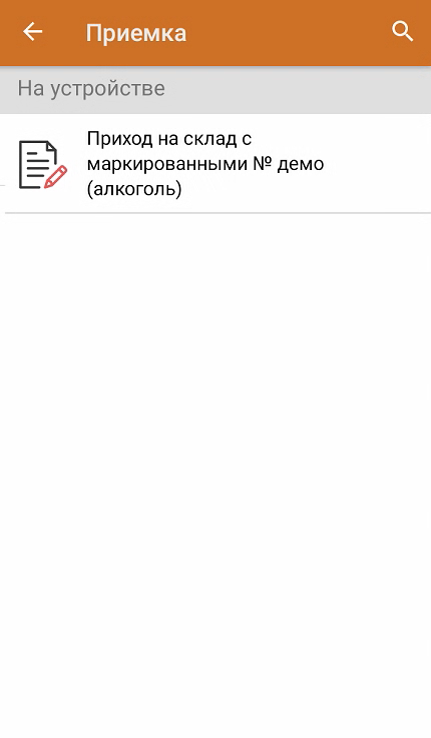
Откроется список товаров, которые нужно принять. Коды маркировки сгруппированы по наименованиям товара, полный список открывается при нажатии на позицию. В колонке «Номенклатура» отображается название товара. В колонку «План» записаны данные по количеству товара от поставщика. Колонка «Факт» отражает количество фактически отсканированного (принятого) товара.
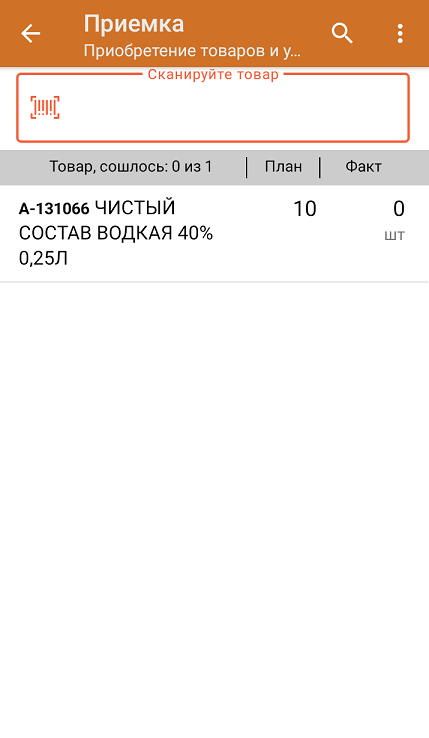
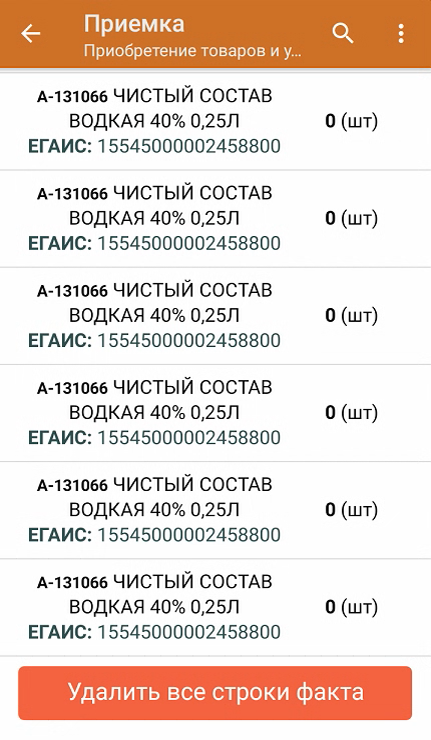
Начните сканирование кодов маркировки товаров, указанных в данном документе. Коды маркировки находятся на этикетке товара и имеют примерно следующий вид:
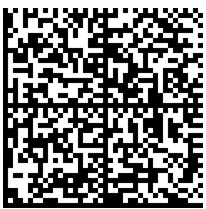
Если вместо КМ товара вы отсканировали его ШК, на экране ТСД появится соответствующее сообщение.

По результатам сканирования в колонке «Факт» будут отображаться его результаты. Зеленым цветом обозначается совпадение планового и фактического количества, красным — расхождения. Чтобы развернуть подробный список отсканированных КМ, нажмите на наименование товара.
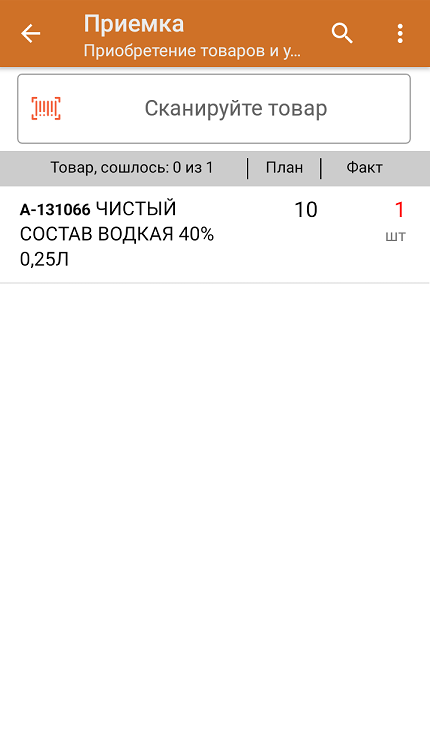
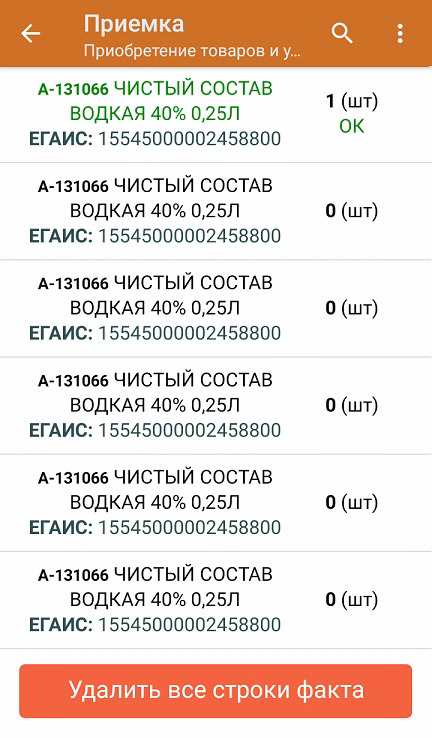
Повторное сканирование товарной позиции предоставляет возможность удалить ее из фактических строк документа.
В главном меню операции «Приемка» можно указать склад и контрагента, проверить расхождение фактического и планового количества товара, а также проверить корректность распечатанного кода маркировки. Если указана зона приемки, ее можно очистить с помощью одноименной кнопки.
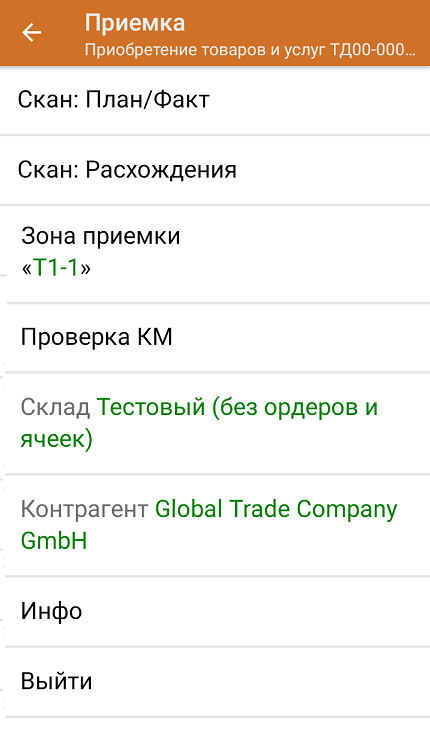

После окончания операции завершите документ. Это необходимо для того, чтобы можно было отправить его на сервер Mobile SMARTS (либо на ТСД в случае прямого обмена документами). Незавершенный документ отправить нельзя.
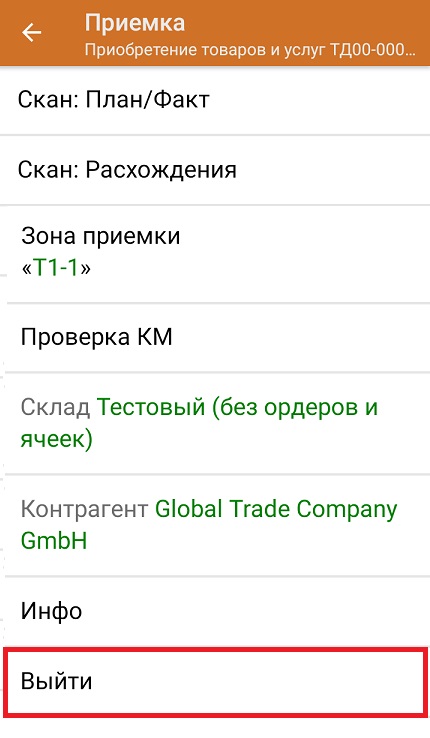

После отправки на сервер документ необходимо загрузить в товароучетную программу для дальнейшей работы. Как это делается в 1С, Вы можете прочитать в статье «Загрузка документов в 1С», а как в Excel — в статье «Интеграция «Магазина 15» через CSV и Excel».